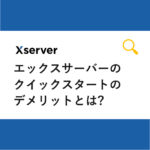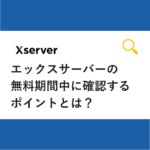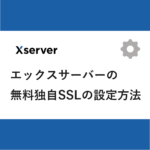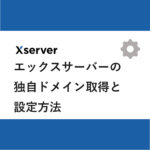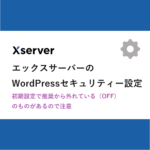この記事の信頼性について
- 京都大学大学院を卒業後、サラリーマンを10年経験。
- 現在は、ブロガーの個人事業主として奮闘中。
- PSIを98点取るなどGoogleからサイト評価を受けたり、月間40件以上のアフィリエイトの成果発生経験があります。
- 読者に有益な情報となり、少しでも読者の日々の生活を明るくできるよう心がけて執筆します。
Googleアナリティクスで、下記エラーが表示された場合の解決法をご提案します。
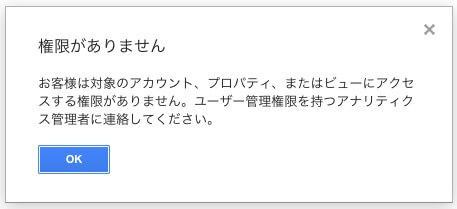
Google先生でいろいろ調べましたが、
・ブラウザを変えてみる
・ブックマーク先が悪い
・URLを変更したらもどった
といった解決法が掲載されていました。
しかし私はこれらで解決できず、
・新たなアカウントの作成を試みる(実際はアカウント作成はしていない)
と元のGoogleアナリティクスのホーム画面を開くことができるようになりましたので、その方法を解説します。
解決した理由は分かりませんが、やってみる価値はあります。
目次は次の通りです。
・Googleアナリティクスの問題の解決法【権限がありません】
まずは、Google先生で調べた方法で試してみてください。
・ブラウザを変えてみる
Google Chromeで開くことができなければ、Edgeで開くことができるかもしれません。
ただ、開くことができたとしても根本解決になっていませんが、できないよりましですよね。
・ブックマーク先を変更する
いつもと同じブックマークからだと表示されないわけですから、アナリティクスのトップページからログインを試みてみてください。
下記リンクからどうぞ。
・URLを変更する
https://analytics.google.com/analytics/web/○○〇〇
この○○○○を削除して、web/までのアドレスでアクセスしてみると直ったという事例があります。
試してみてください。
・新たなアカウントの作成を試みる
実際はアカウント作成はしていませんが、新たなアカウントを作成する行為で、アクセスできるようになりました。
私は、この方法で解決しました。
・Step1「アナリティクスを開き、管理ボタンを押す」
・Step2「+アカウントを作成」をクリック
アカウントの設定
・アカウント名を記入(今回は「TEST」と記入しました)
・アカウントの共有設定はデフォルト
・「次へ」をクリック

測定の対象
・ウェブをクリック
・次へ

プロパティの設定
・ウェブサイトの名前を記入
・ウェブサイトのURL(こちらは、アナリティクスが見れなくなったウェブサイトのURLを記入)
・業種を選択
・レポートのタイムゾーンとして日本を選択
・作成ボタンをクリック

Googleアナリティクスの利用規約に同意
・Step3「アカウントの削除」
Googleアナリティクスの利用規約に同意すると、トラッキングコードが発行されますが、今回は使いません。
・「管理」をクリック
・今回作成したアカウント「TEST」となっていることを確認して、アカウント設定をクリック

注意点ですが、アカウント名は今回作成した「TEST」となっていることを確認してください。
これまで測定していたアカウントをごみ箱にいれないでください。
・「ごみ箱に移動」をクリックします。

次のページで
「アカウントをごみ箱に移動」をクリック
これで、今回作成した「TEST」のアカウントは削除が完了しました。
ホーム画面で、元の測定していたアカウントが見れるようになったかどうか確認してみてください。
私はこの方法で解決しました。
・まとめ「Googleアナリティクスのエラーの解決法【権限がありません】」
Googleアナリティクスで、「権限がありません」とエラーが表示されてびっくりしますが、
・ブラウザを変えてみる
・ブックマーク先を変更する
・URLを変更する
・新たなアカウントの作成を試みる(私はこれで解決)
以上、自己責任でお試しください。
参考になれば幸いです。